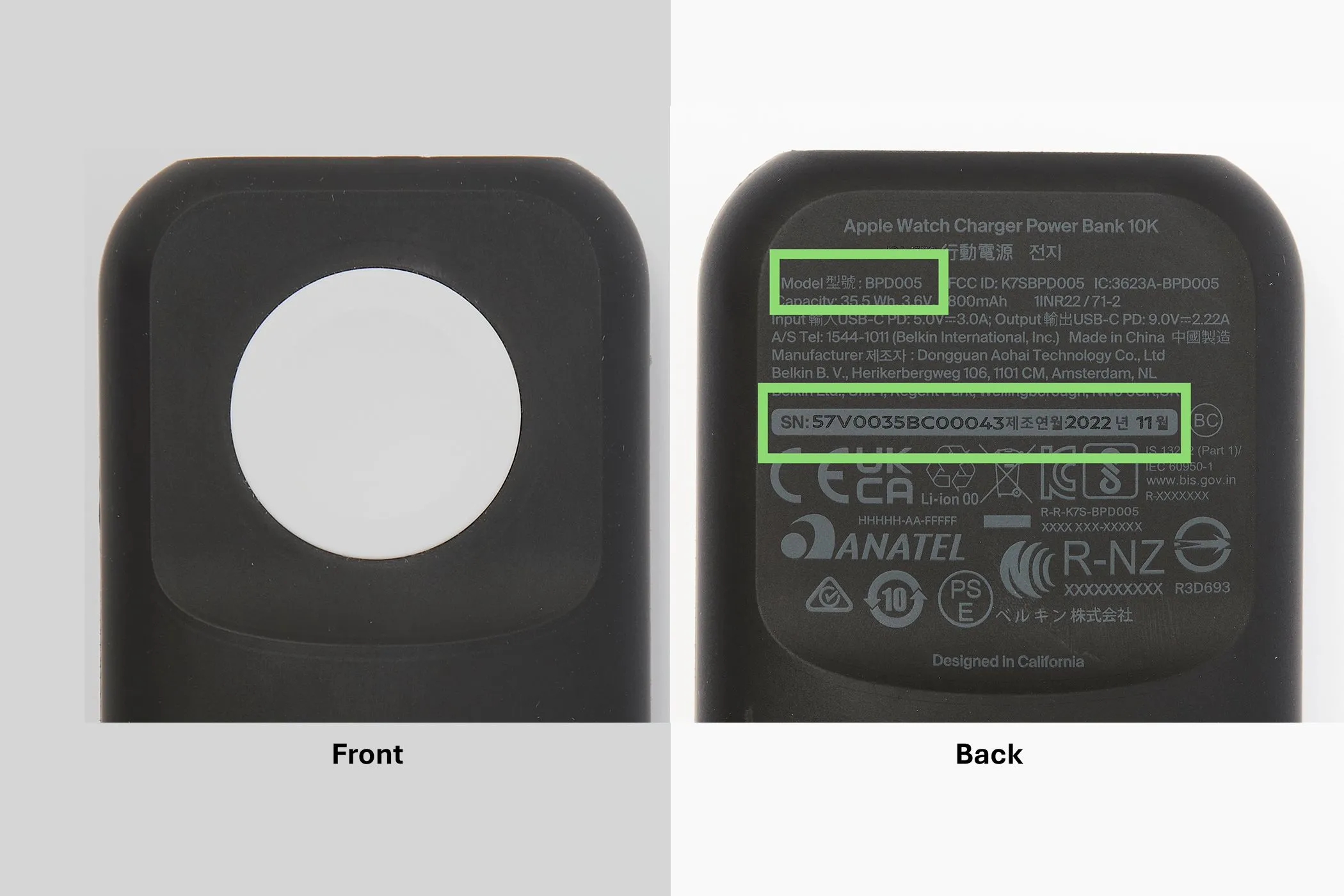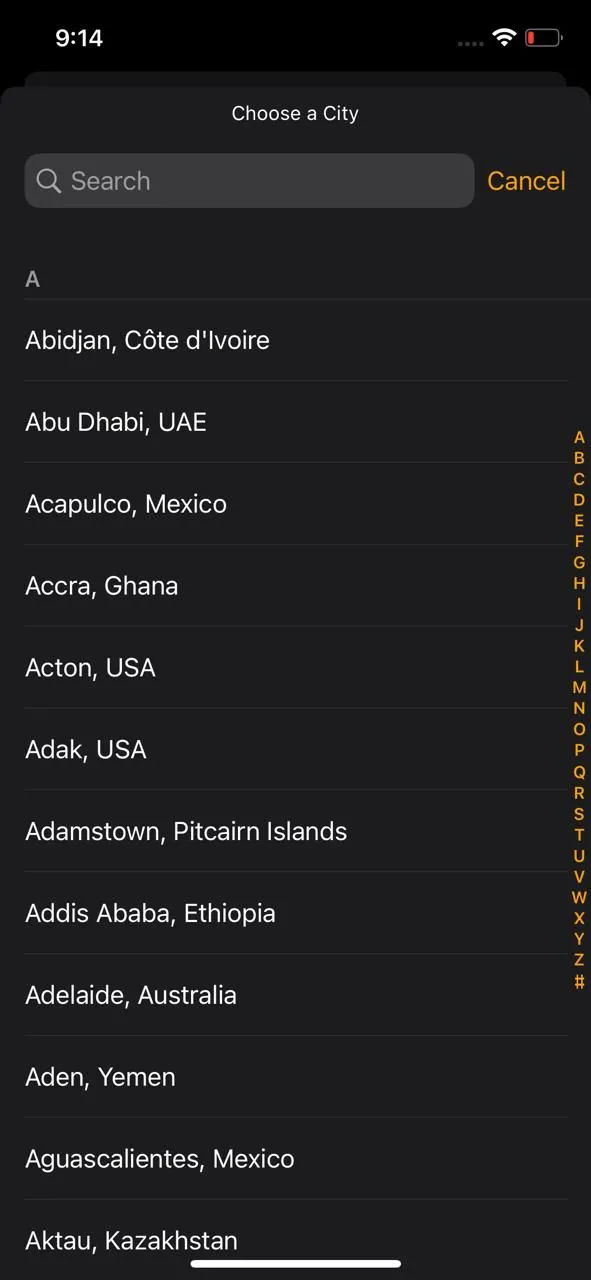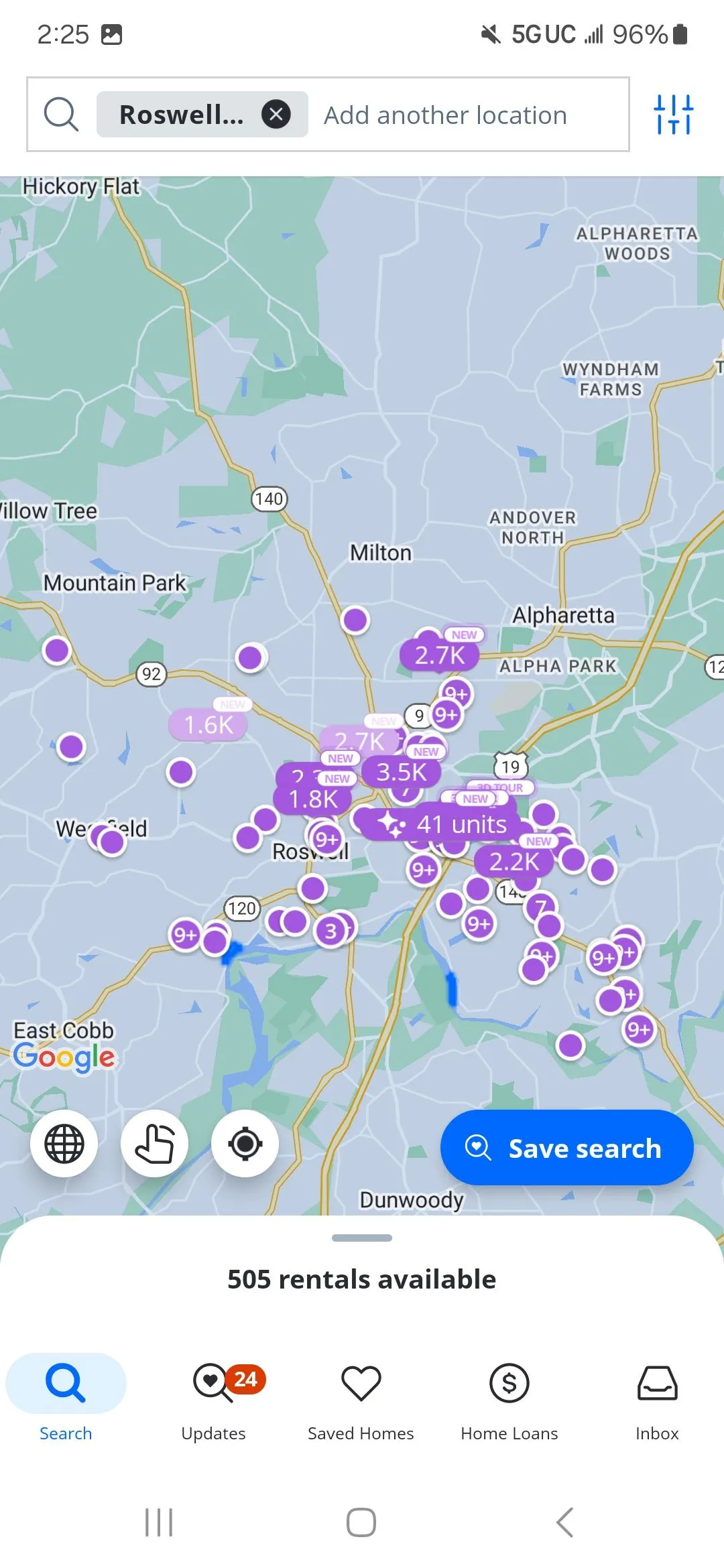Dung lượng iCloud miễn phí 5GB thường không đủ dùng, và ngay cả khi bạn đã nâng cấp lên gói trả phí, không gian lưu trữ của bạn vẫn có thể đầy nhanh hơn dự kiến. Thực tế, một số cài đặt mặc định trên iPhone chính là nguyên nhân chính gây ra tình trạng này. Để tối ưu dung lượng iCloud và đảm bảo thiết bị của bạn luôn có đủ không gian, việc hiểu rõ và điều chỉnh những cài đặt này là vô cùng cần thiết. Bài viết này sẽ chỉ cho bạn 6 cài đặt mặc định thường bị bỏ qua nhưng lại “ngốn” rất nhiều dung lượng iCloud và cách để kiểm soát chúng hiệu quả.
1. Sao Lưu Tin Nhắn (Messages)
Việc giữ lại các cuộc trò chuyện cũ có thể giúp bạn lưu giữ những kỷ niệm, nhưng bản sao lưu ứng dụng Tin nhắn là một trong những “kẻ ngốn” dung lượng iCloud lớn nhất. Thông thường, những thủ phạm tồi tệ nhất trong số này là các video hoặc hình ảnh lớn mà bạn đã nhận được. Tùy thuộc vào mức độ quan trọng của các tin nhắn cũ so với không gian mà chúng chiếm dụng, bạn có thể quyết định tắt tính năng này. Chẳng hạn, bạn có thể muốn tắt sao lưu tin nhắn sau khi đã chụp ảnh màn hình những đoạn hội thoại đặc biệt ý nghĩa.
Việc tắt sao lưu tự động khá dễ dàng:
- Truy cập Cài đặt (Settings) và chạm vào Tài khoản Apple ID của bạn ở đầu màn hình.
- Điều hướng đến iCloud > Sao lưu vào iCloud (Saved to iCloud).
- Tìm Tin nhắn trong iCloud (Messages in iCloud) và tắt Sử dụng trên iPhone này (Use on this iPhone).
- Khi cửa sổ bật lên xuất hiện, chọn Tắt và Tải về trên iPhone này (Disable and Download on this iPhone).
Nếu bạn cần di chuyển tin nhắn sang iPhone mới từ một thiết bị cũ, bạn có thể tạm thời bật lại tính năng này.
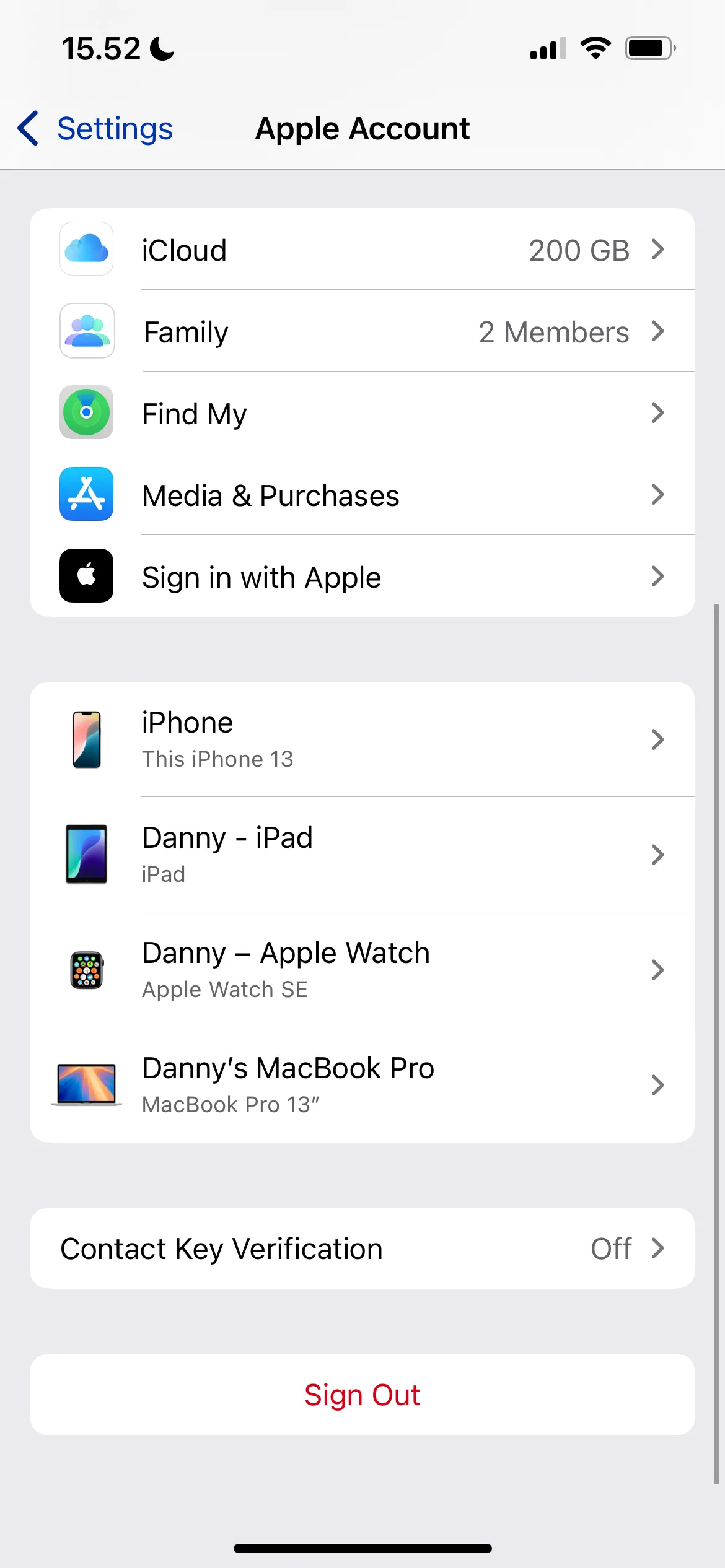 Mục iCloud trong cài đặt tài khoản Apple
Mục iCloud trong cài đặt tài khoản Apple
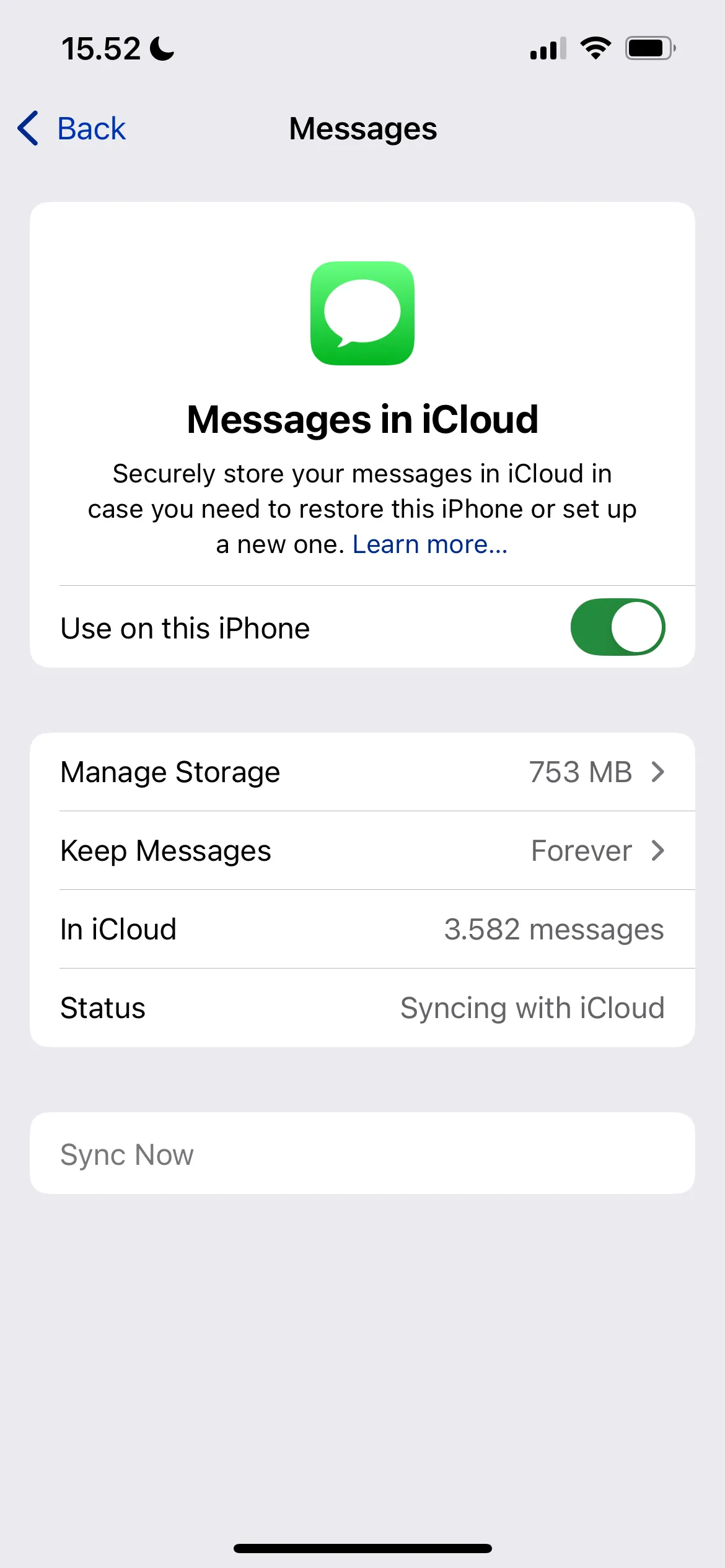 Tắt đồng bộ tin nhắn trong iCloud trên iPhone
Tắt đồng bộ tin nhắn trong iCloud trên iPhone
Bạn cũng có thể giới hạn thời gian lưu trữ tin nhắn đã đồng bộ trong iCloud để giải phóng không gian. Việc này giúp cân bằng giữa việc giữ các cuộc trò chuyện gần đây được đồng bộ và giải phóng dung lượng. Để thực hiện, hãy vào Giữ Tin nhắn (Keep Messages) và chọn khoảng thời gian bạn muốn.
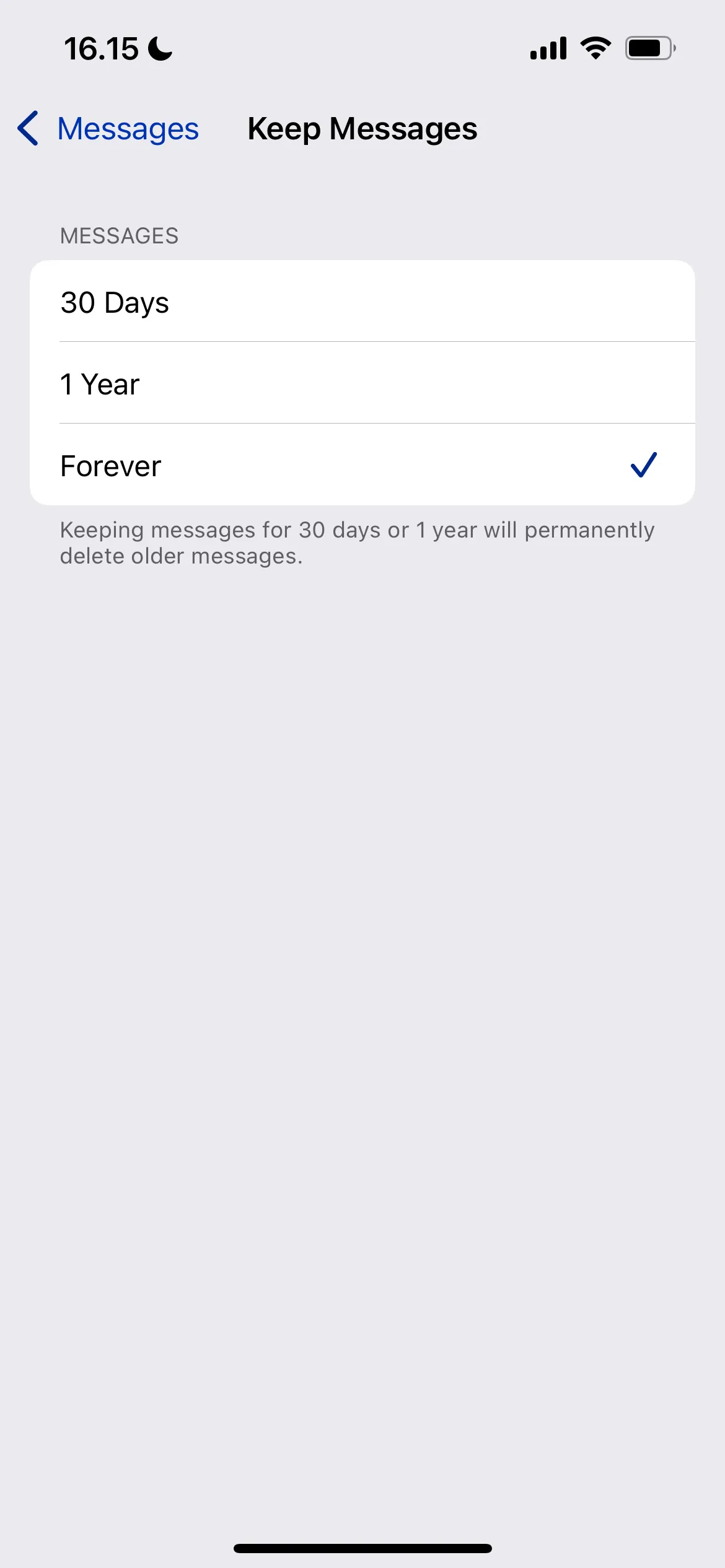 Thay đổi thời gian lưu trữ tin nhắn iCloud trên iPhone
Thay đổi thời gian lưu trữ tin nhắn iCloud trên iPhone
2. Đồng Bộ Ảnh iCloud (iCloud Photos Syncing)
Sao lưu ảnh là một trong những lý do phổ biến nhất khiến người dùng nâng cấp lên phiên bản iCloud trả phí. Thư viện ảnh của bạn có thể dễ dàng tiêu thụ hàng gigabyte dung lượng. Mặc dù việc lưu trữ kỷ niệm là quan trọng, bạn vẫn cần xem xét tác động của chúng đến không gian lưu trữ. Cách tốt nhất để ngăn ứng dụng Ảnh tiêu tốn quá nhiều dung lượng iCloud là tắt hoàn toàn tính năng này:
- Vào Cài đặt > ID Apple > iCloud.
- Chọn Sao lưu vào iCloud > Ảnh iCloud (iCloud Photos) và đi tới Quản lý Dung lượng (Manage Storage).
- Cuộn xuống dưới cùng và chạm vào Tắt và Xóa Ảnh (Turn Off and Delete Photos) trước khi xác nhận lựa chọn của bạn khi cửa sổ bật lên xuất hiện.
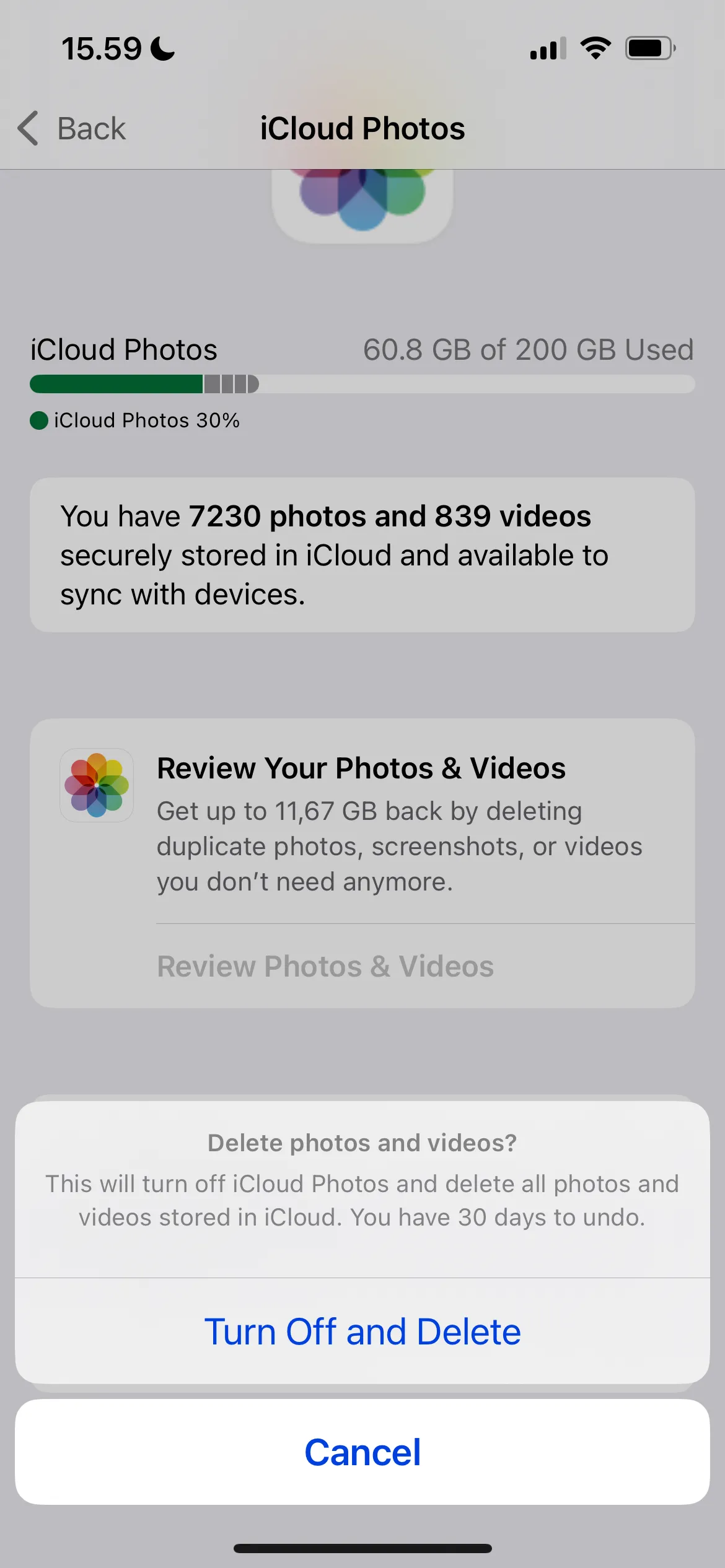 Tắt và xóa đồng bộ ảnh iCloud để giải phóng dung lượng
Tắt và xóa đồng bộ ảnh iCloud để giải phóng dung lượng
Sau khi tắt tính năng này, bạn có thể tải ảnh và video từ iCloud về trong vòng 30 ngày. Hãy cân nhắc phân tán ảnh của bạn sang các dịch vụ lưu trữ đám mây khác như Google Photos để giữ chúng được sao lưu mà không cần phải chi thêm nhiều tiền. Việc dọn dẹp ứng dụng Ảnh trên iPhone bằng cách xóa những hình ảnh không cần thiết, ảnh trùng lặp và ảnh chụp màn hình cũng có thể giúp ích đáng kể.
3. Sao Lưu Thiết Bị vào iCloud (Device Backups to iCloud)
Tắt sao lưu thiết bị iCloud có thể giảm lượng dung lượng sử dụng, nhưng bạn cần tìm một sự cân bằng. Nếu bạn vô hiệu hóa hoàn toàn bản sao lưu, bạn sẽ mất tất cả dữ liệu nếu có điều gì đó xảy ra với iPhone của bạn. Để thay thế, việc sao lưu iPhone vào máy tính của bạn là một ý tưởng tốt.
Nếu bạn muốn tiếp tục tắt bản sao lưu thiết bị vào iCloud, quá trình này rất đơn giản:
- Vào Cài đặt > Tài khoản Apple > iCloud.
- Chạm vào Sao lưu iCloud (iCloud Backup) trong danh sách.
- Tắt Sao lưu iPhone này (Back Up This iPhone) và xác nhận.
- Nếu có, chạm vào các thiết bị Apple khác của bạn trong danh sách dưới cùng và tắt sao lưu cho chúng nữa.
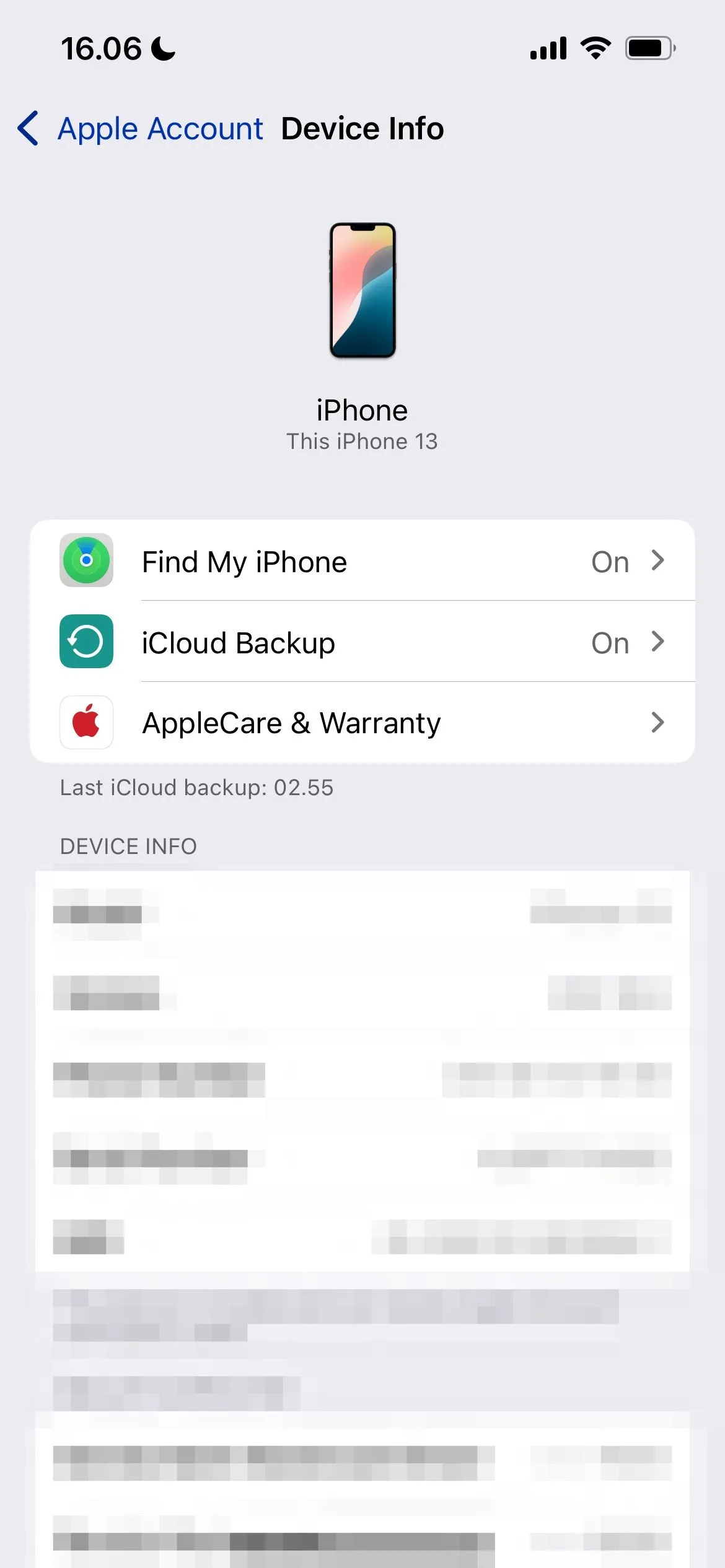 Cài đặt sao lưu iCloud cho iPhone
Cài đặt sao lưu iCloud cho iPhone
4. Sao Lưu Dữ Liệu Ứng Dụng Ít Dùng
Các ứng dụng nhắn tin của bên thứ ba, chẳng hạn như WhatsApp, cũng đồng bộ với iCloud theo mặc định. Nếu bạn không cần các bản sao lưu này, bạn có thể ngăn chặn điều này xảy ra và sau đó giải phóng một chút không gian. Quy trình hơi khác so với ứng dụng Tin nhắn; bạn có thể lặp lại các bước tương tự cho bất kỳ ứng dụng nào bạn hiếm khi sử dụng:
- Trong Cài đặt > Tài khoản Apple > iCloud, hãy vào Sao lưu iCloud.
- Trong danh sách Tất cả các bản sao lưu thiết bị (All Device Backups), hãy chạm vào bản sao lưu có nhãn iPhone này (This iPhone).
- Đợi ứng dụng tải và chọn Hiển thị Tất cả Ứng dụng (Show All Apps).
- Tắt tất cả các ứng dụng bạn không muốn đồng bộ với iCloud và xác nhận khi cần.
Đây là một trong những lựa chọn sao lưu iPhone thay thế tốt nhất: cân bằng giữa việc tối ưu hóa dung lượng lưu trữ và không làm mất dữ liệu quan trọng nhất của bạn.
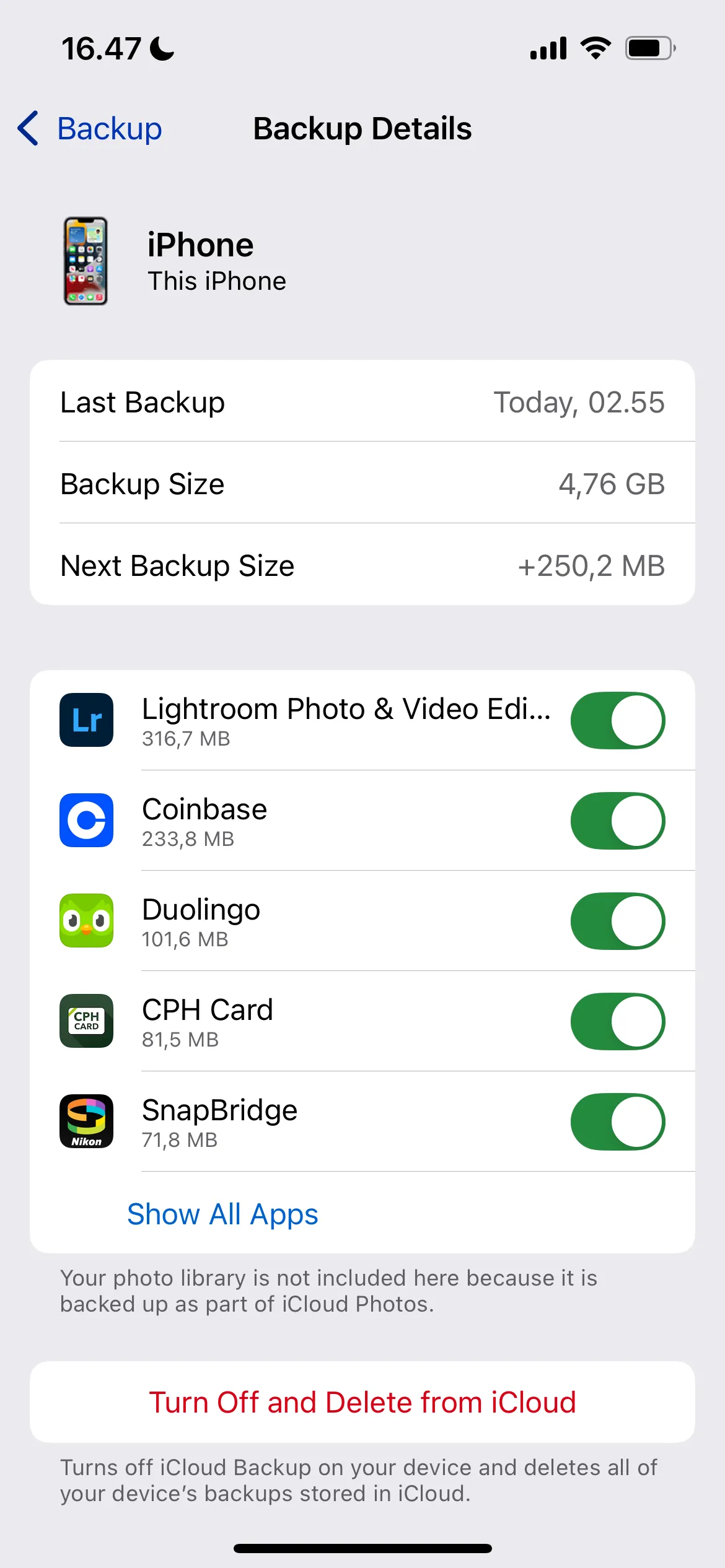 Chọn chi tiết sao lưu ứng dụng trong iCloud
Chọn chi tiết sao lưu ứng dụng trong iCloud
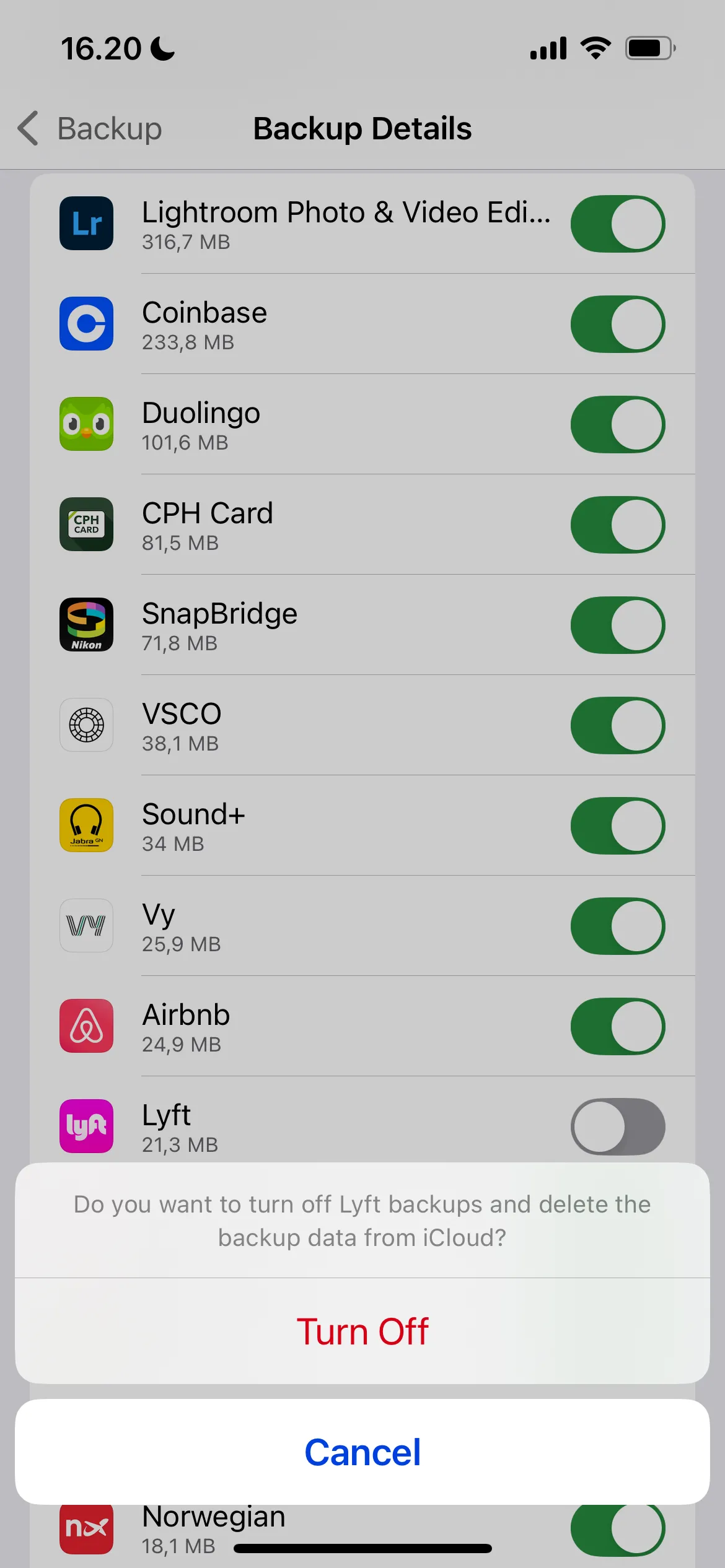 Tắt cài đặt sao lưu iCloud cho từng ứng dụng
Tắt cài đặt sao lưu iCloud cho từng ứng dụng
5. Đồng Bộ Ghi Chú (Notes Synchronization)
Mặc dù ứng dụng Ghi chú của Apple có vẻ không phải là một “kẻ ăn” dung lượng lớn, nhưng nó có thể tiêu tốn rất nhiều không gian, đặc biệt nếu bạn sử dụng điện thoại để quét tài liệu hoặc bao gồm ảnh trong ghi chú của mình. Tắt đồng bộ hóa ứng dụng Ghi chú có thể tiết kiệm một số không gian trong iCloud, đặc biệt nếu bạn không cần truy cập ghi chú của mình trên các thiết bị khác:
- Điều hướng đến Cài đặt > Tài khoản Apple > iCloud.
- Chọn Ghi chú (Notes), mục này sẽ xuất hiện dưới Sao lưu vào iCloud.
- Tắt Đồng bộ iPhone này (Sync this iPhone).
- Vào Quản lý Dung lượng (Manage Storage) và chạm vào Xóa khỏi iCloud (Delete from iCloud).
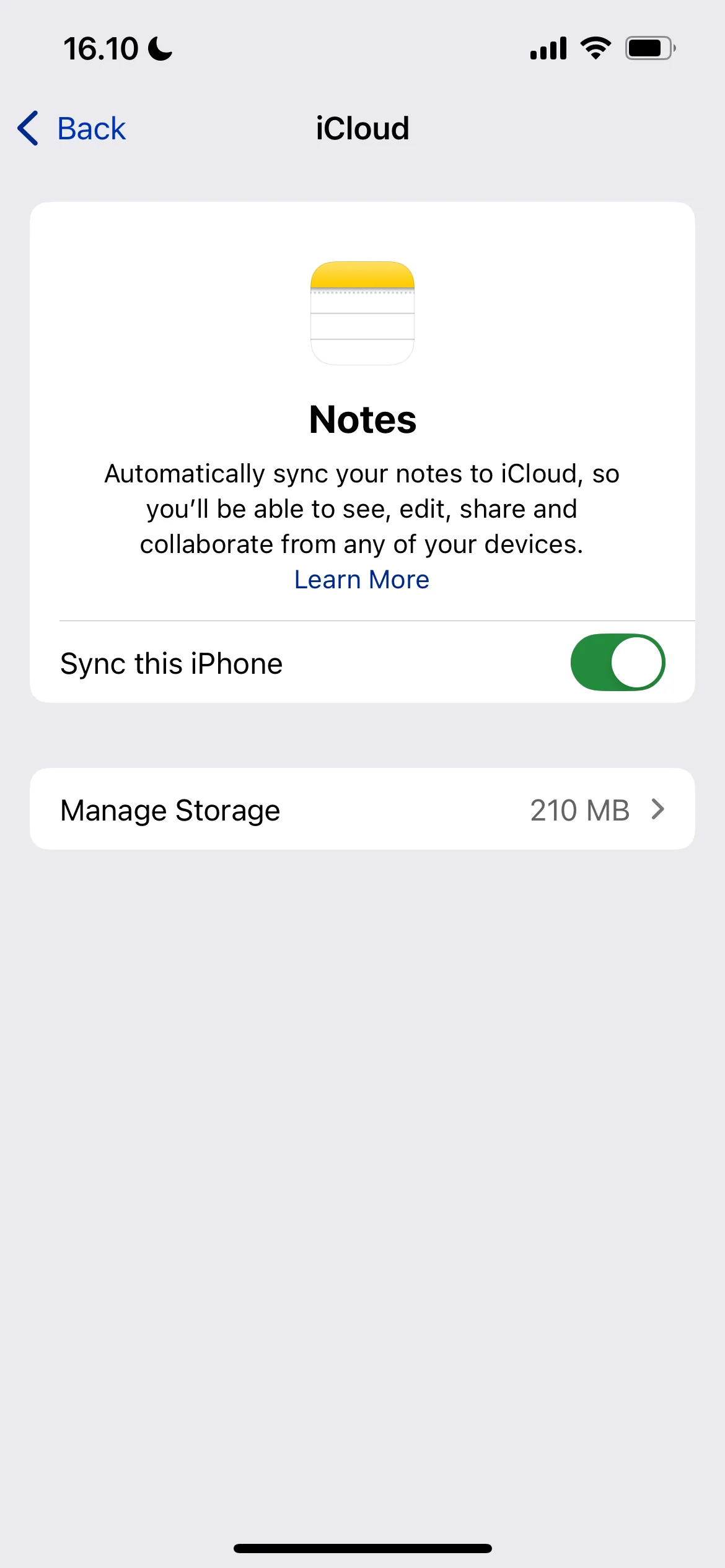 Cài đặt đồng bộ ứng dụng Ghi chú trong iCloud
Cài đặt đồng bộ ứng dụng Ghi chú trong iCloud
Bạn có thể sử dụng các ứng dụng thay thế cho Ghi chú của Apple trên iPhone và tắt đồng bộ hóa iCloud cho những ứng dụng này. Thay vào đó, hãy sử dụng một ứng dụng tự động đồng bộ trên các thiết bị, chẳng hạn như Notion hoặc Simplenote. Bằng cách đó, bạn sẽ luôn có quyền truy cập vào nội dung của mình mà không phải lo lắng về không gian đám mây.
6. Dữ Liệu Sức Khỏe (Health Stats)
Thống kê ứng dụng Sức khỏe của bạn có vẻ không phải là thứ tiêu thụ không gian rõ ràng nhất, nhưng chúng có thể tích lũy theo thời gian — đặc biệt nếu bạn sử dụng tất cả chức năng của ứng dụng. Tắt tính năng này là một trong những cách dễ nhất để giải phóng một số dung lượng lưu trữ bổ sung:
- Vào Cài đặt > Tài khoản Apple > iCloud.
- Chọn Sao lưu vào iCloud > Sức khỏe (Health).
- Tắt Đồng bộ iPhone này (Sync this iPhone).
- Chọn Quản lý Dung lượng > Xóa Dữ liệu khỏi iCloud (Manage Storage > Delete Data From iCloud).
 Cài đặt dữ liệu Sức khỏe trong ứng dụng Cài đặt iOS
Cài đặt dữ liệu Sức khỏe trong ứng dụng Cài đặt iOS
Mặc dù các cài đặt mặc định có thể tiêu tốn đáng kể dung lượng iCloud, nhưng bạn không cần phải để chúng làm vậy. Với một vài thủ thuật đơn giản, bạn có thể giải phóng nhiều không gian hơn bạn nghĩ. Tùy thuộc vào lượng không gian bạn cần, thậm chí bạn có thể không cần phải nâng cấp lên gói trả phí.
Việc tối ưu dung lượng iCloud không chỉ giúp bạn tiết kiệm chi phí mà còn đảm bảo hiệu suất hoạt động tốt hơn cho iPhone. Bằng cách chủ động quản lý các cài đặt sao lưu và đồng bộ, bạn sẽ luôn kiểm soát được không gian lưu trữ của mình.
Hãy chia sẻ những mẹo giải phóng dung lượng iCloud yêu thích của bạn hoặc bất kỳ câu hỏi nào bạn có trong phần bình luận bên dưới! Đừng quên theo dõi Thuthuatdidong.net để cập nhật thêm nhiều thủ thuật công nghệ hữu ích khác nhé!